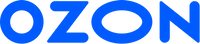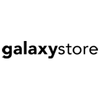- Электроника
- Ноутбуки, планшеты и электронные книги
- Чехлы и подставки для планшетов
- Samsung















−14%
200 баллов за отзыв
Чехол-клавиатура Samsung Tab S9 Ultra/S10 Ultra с AI клавишей, черный
О товаре
Перейти к описанию
Тип
Чехол/сумка для планшета
Вид чехла
Книжка
Подходит для
Модель устройства
Samsung Galaxy Tab S9 Ultra, Samsung Galaxy S10 Ultra
Материал
Поликарбонат, Полиуретан
Фото и видео покупателей
Доставка за 2 часа!
24 601 ₽ 27 490 ₽
Часто задаваемые вопросы
Описание

Мгновенный доступ к искусственному интеллектуС клавиатурой, оснащённой специальной клавишей Galaxy AI, вы можете легко получить доступ к виртуальному ассистенту на базе искусственного интеллекта. Просто нажмите специальную клавишу и позвольте своему персональному помощнику с искусственным интеллектом обработать ваш запрос — это так просто.
*Book Cover Keyboard=Бук Кавер Кибоард. S Pen=Эс Пен.
**Все представленные на данной странице изображения смоделированы и используются исключительно в целях демонстрации. Реальный интерфейс может отличаться.
***Доступ к функциям искусственного интеллекта по нажатию клавиши AI работает на устройствах серий Galaxy Tab S10 и Galaxy Tab S9.
****Для доступа к функциям искусственного интеллекта по нажатию клавиши AI на устройствах Galaxy Tab S9 и Tab S9 FE требуется обновление интерфейса One UI до версии 7.0 и выше. Возможно потребуется обновить устройство до самой последней версии OneUI.
*****Для работы с искусственным интеллектом требуется наличие интернет-соединения.
******Доступность сервиса Gemini (AI-ассистент от Google) может зависеть от страны, языка и модели устройства. Требуется войти в учётную запись Google. Пользователям может потребоваться загрузить или обновить приложение Google Gemini до последней версии. Gemini является торговой маркой Google LLC. Сервис Gemini доступен в ряде стран и на ряде устройств — зарегистрируйтесь в Gemini с помощью Google Assistant или загрузив приложение Gemini. Точность результатов не гарантируется. Доступность и функциональность функций могут отличаться в зависимости от определенных приложений, контента и настроек устройства.
**Все представленные на данной странице изображения смоделированы и используются исключительно в целях демонстрации. Реальный интерфейс может отличаться.
***Доступ к функциям искусственного интеллекта по нажатию клавиши AI работает на устройствах серий Galaxy Tab S10 и Galaxy Tab S9.
****Для доступа к функциям искусственного интеллекта по нажатию клавиши AI на устройствах Galaxy Tab S9 и Tab S9 FE требуется обновление интерфейса One UI до версии 7.0 и выше. Возможно потребуется обновить устройство до самой последней версии OneUI.
*****Для работы с искусственным интеллектом требуется наличие интернет-соединения.
******Доступность сервиса Gemini (AI-ассистент от Google) может зависеть от страны, языка и модели устройства. Требуется войти в учётную запись Google. Пользователям может потребоваться загрузить или обновить приложение Google Gemini до последней версии. Gemini является торговой маркой Google LLC. Сервис Gemini доступен в ряде стран и на ряде устройств — зарегистрируйтесь в Gemini с помощью Google Assistant или загрузив приложение Gemini. Точность результатов не гарантируется. Доступность и функциональность функций могут отличаться в зависимости от определенных приложений, контента и настроек устройства.

К работе в режиме ПК - одним касанием

С чехлом-клавиатурой Book Cover Keyboard всё становится намного проще. Регулируемая подсветка, функциональные клавиши и сенсорная панель (тачпад) в сочетании с режимом DeX обеспечивают работу с планшетом как с обычным ПК. Мгновенно запускайте любимые приложения с помощью 3 настраиваемых клавиш быстрого доступа.
*К клавиатуре с тачпадом можно подключить по Bluetooth до 3 сопряжённых с планшетом устройств.
**Подсветка доступна только на чехле-клавиатуре с тачпадом Book Cover Keyboard для планшета Galaxy Tab S9 Ultra и включается сочетанием клавиш Fn + F12.
***Физическая и виртуальные раскладки клавиатуры зависят от страны и региона.
****Клавиши быстрого запуска можно назначить только для избранных приложений.
*****Чехол-клавиатура (модель EF-DX925) предназначен для работы с планшетами Galaxy Tab S10 Ultra, Galaxy Tab S9 Ultra.
**Подсветка доступна только на чехле-клавиатуре с тачпадом Book Cover Keyboard для планшета Galaxy Tab S9 Ultra и включается сочетанием клавиш Fn + F12.
***Физическая и виртуальные раскладки клавиатуры зависят от страны и региона.
****Клавиши быстрого запуска можно назначить только для избранных приложений.
*****Чехол-клавиатура (модель EF-DX925) предназначен для работы с планшетами Galaxy Tab S10 Ultra, Galaxy Tab S9 Ultra.

Магнитное крепление для удобной заменыБлагодаря магнитной конструкции заднюю часть чехла легко прикреплять и снимать для создания уникального стиля вашего устройства. При необходимости её можно использовать вместе с другими накладками на заднюю часть планшета, чтобы выразить свои предпочтения или настроение.
*Дополнительные аксессуары продаются отдельно.
*Дополнительные аксессуары продаются отдельно.

Удобная подставка с регулируемым углом наклонаРаботать с чехлом-клавиатурой Book Cover Keyboard становится ещё удобнее со встроенным механизмом подставки с углом наклона до 150°. Отрегулируйте угол наклона, чтобы найти идеальное положение для отправки электронной почты, ведения блога, учёбы — в общем, для выполнения любых задач.

Одна клавиатура на несколько устройствБлагодаря поддержке функции совместного использования беспроводной клавиатуры Wireless Keyboard Sharing, клавиатуру Book Cover Keyboard можно также подключить к другим устройствам Galaxy, чтобы обеспечить более удобную работу с клавиатурой на разных типах устройствах, легко переключаясь между ними.
*Продукты продаются отдельно.
**Изображение смоделировано для иллюстрации. Реальный интерфейс может отличаться.
***Функция Wireless Keyboard Sharing поддерживается на смартфонах Galaxy под управлением One UI 3.1 или выше и устройствах Galaxy Tab под управлением One UI 2.5 или выше при подключении к чехлу Book Cover Keyboard через разъем POGO.
****Чтобы включить функцию Wireless Keyboard Sharing, на обоих устройствах нужно войти в одну и ту же учетную запись Samsung account. Производительность зависит от сетевого окружения пользователя.
*****Для работы с функцией Wireless Keyboard Sharing можно зарегистрировать до 3 устройств.
******Функцию Wireless Keyboard Sharing можно включать и выключать, перейдя в Settings (Настройки) > General management (Общее управление) > Physical Keyboard (Физическая клавиатура) > Wireless Keyboard Sharing (Беспроводной доступ к клавиатуре).
**Изображение смоделировано для иллюстрации. Реальный интерфейс может отличаться.
***Функция Wireless Keyboard Sharing поддерживается на смартфонах Galaxy под управлением One UI 3.1 или выше и устройствах Galaxy Tab под управлением One UI 2.5 или выше при подключении к чехлу Book Cover Keyboard через разъем POGO.
****Чтобы включить функцию Wireless Keyboard Sharing, на обоих устройствах нужно войти в одну и ту же учетную запись Samsung account. Производительность зависит от сетевого окружения пользователя.
*****Для работы с функцией Wireless Keyboard Sharing можно зарегистрировать до 3 устройств.
******Функцию Wireless Keyboard Sharing можно включать и выключать, перейдя в Settings (Настройки) > General management (Общее управление) > Physical Keyboard (Физическая клавиатура) > Wireless Keyboard Sharing (Беспроводной доступ к клавиатуре).
Название цвета
черный
Комплектация
• Чехол со съёмной клавиатурой с тачпадом и клавишей AI Book Cover Keyboard • Инструкция • Упаковка
Гарантийный срок
12 месяцев
Дополнительные
- Артикул
- 1720941578
- Тип
- Чехол/сумка для планшета
- Вид чехла
- Книжка
- Подходит для
- Samsung
- Модель устройства
- Samsung Galaxy Tab S9 Ultra, Samsung Galaxy S10 Ultra
- Материал
- Поликарбонат, Полиуретан
- Особенности
- Клавиатура
- Макс. диагональ экрана, дюймы
- 14.6
- Внешние размеры, мм
- 216.5x327x13.9
- Застежка
- Магниты
- Вес товара, г
- 670
- Страна-изготовитель
- Вьетнам
Отзывы о товаре
1
Чехол-клавиатура Samsung Tab S9 Ultra/S10 Ultra с AI клавишей, черный
Показать сначала:
дате
оценке
И
Игорь Ч.
5 ноября 2024
5 / 5
5 звёзд
1
4 звезды
0
3 звезды
0
2 звезды
0
1 звезда
0
Сначала полезные

Подскажите, эта клавиатура с тачпадом? Просто на фото тачпада нет.
Пользователь предпочёл скрыть свои данные

Фирменный магазин Samsung(Galaxystore)
30 ноября 2024
Добрый день. Благодарим Вас за обращение. Модель представлена без тачпада.
Вам помог этот ответ?

Есть место для стилуса внутри (не снаружи)
Светлана

Фирменный магазин Samsung(Galaxystore)
28 ноября 2024
Добрый день, Светлана! Да, чехол-клавиатура для Samsung Tab S9 Ultra и S10 Ultra имеет встроенный слот для хранения стилуса S Pen, что позволяет удобно хранить его внутри чехла и защищать от потерь. Таким образом, у вас будет доступ к стилусу, когда он вам нужен, не беспокоясь о его повреждении или потере.
Вам помог этот ответ?

Клавиатура с тачпадом
Сергей Д.

Фирменный магазин Samsung(Galaxystore)
20 ноября 2024
Добрый день, Сергей! Да, для Samsung Tab S9 Ultra и S10 Ultra доступна клавиатура с тачпадом, которая включает в себя специализированную кнопку AI для быстрого доступа к функциям искусственного интеллекта. Чехол-клавиатура обычно обеспечивает защиту устройства и делает набор текста более удобным благодаря полноразмерным клавишам и встроенному тачпаду.
Вам помог этот ответ?

Здравствуйте, подскажите, пожалуйста, есть ли русские буквы на клавиатуре?
Пользователь предпочёл скрыть свои данные

Фирменный магазин Samsung(Galaxystore)
26 октября 2024
Добрый день. Благодарим Вас за обращение! Да, русская раскладка на клавиатуре имеются.
Вам помог этот ответ?

Здравствуйте, для таб s10 ultra 5g подходит?
Игорь Ч.

Фирменный магазин Samsung(Galaxystore)
22 октября 2024
Здравствуйте, Игорь! Благодарим Вас за обращение. Чехол-клавиатура совместима с устройствами: Samsung Galaxy Tab S9 Ultra, Samsung Galaxy S10 Ultra.
Вам помог этот ответ?
Как правильно задавать вопросы?
Будьте вежливы и спрашивайте о товаре, на карточке которого вы находитесь
Если вы обнаружили ошибку в описанием товара, воспользуйтесь функцией
Как отвечать на вопросы?
Отвечать на вопросы могут клиенты, купившие товар, и официальные представители.
Выбрать «Лучший ответ» может только автор вопроса, если именно этот ответ ему помог.